c盘缓存文件夹在哪里 c盘清除缓存文件夹的方法
更新时间:2023-03-03 09:29:40作者:qiaoyun
当电脑长时间使用之后,就会在C盘中产生很多的缓存,这些缓存文件会被存放在临时文件夹中,如果不及时清理的话,就会占用电脑空间了,只是很多人并不知道c盘缓存文件夹在哪里,针对这个问题,今天就由笔者给大家介绍一下c盘清除缓存文件夹的方法。
方法如下:
1、开机进入电脑,在桌面按下win+r键,打开运行框。
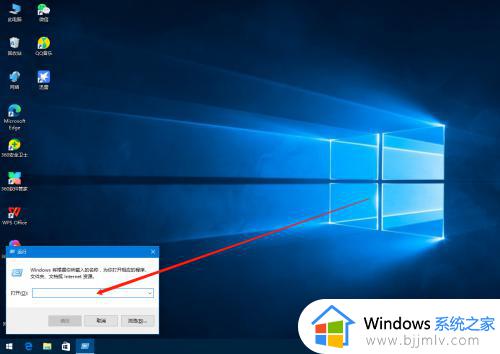
2、在运行框中输入%temp%。
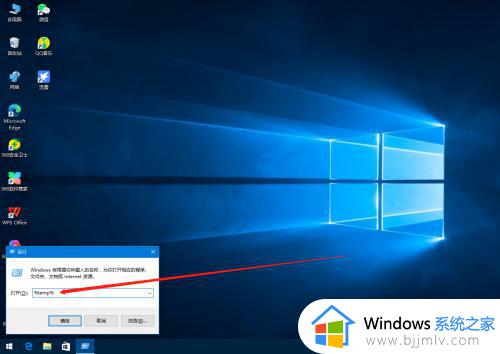
3、点击确定按钮。
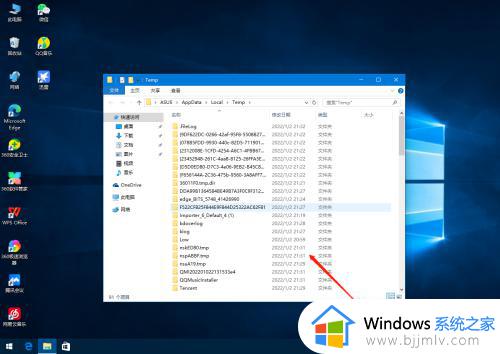
4、ctrl+a全选,shift+delete,全部删除即可。
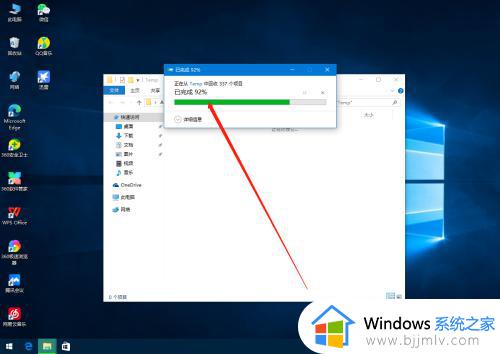
通过上面的方法就可以找到C盘缓存文件夹的位置了,大家可以学习上面的方法来进行删除即可,希望能够帮助到大家。
c盘缓存文件夹在哪里 c盘清除缓存文件夹的方法相关教程
- c盘怎么清理qq缓存文件 电脑c盘qq缓存怎么清除
- c盘系统更新缓存怎么删除 如何清理c盘系统更新文件
- 如何清理c盘缓存垃圾 怎样清理c盘的缓存垃圾
- c盘drivers文件夹可以删除吗?c盘里的drivers文件夹怎么清理
- c盘文档在哪个文件夹 我的文档在c盘哪里
- windows清除缓存文件的方法 windows如何清理缓存
- 电脑如何清理c盘中的垃圾 怎样清理c盘里的垃圾缓存文件
- b站缓存的视频在哪个文件 b站的视频缓存在哪里
- c盘文件夹appdata在哪里找到 appdata是什么文件夹可以删除
- c盘windows里什么文件可以删 c盘windows文件夹特别大如何清理
- 惠普新电脑只有c盘没有d盘怎么办 惠普电脑只有一个C盘,如何分D盘
- 惠普电脑无法启动windows怎么办?惠普电脑无法启动系统如何 处理
- host在哪个文件夹里面 电脑hosts文件夹位置介绍
- word目录怎么生成 word目录自动生成步骤
- 惠普键盘win键怎么解锁 惠普键盘win键锁了按什么解锁
- 火绒驱动版本不匹配重启没用怎么办 火绒驱动版本不匹配重启依旧不匹配如何处理
热门推荐
电脑教程推荐
win10系统推荐